Win7系统索引怎么删除?Win7电脑取消文件夹索引的
导读:电脑故障电脑故障 当前位置:首页 > 维修知识 > Win7系统索引怎么删除?Win7电脑取消文件夹索引的方法虽然在文件夹中创建索引可以提升系统搜索文件的效率,但是索引有优点也itss知识管理的核心是什么itgege知识共享社区的微博。

虽然在文件夹中创建索引可以提升系统搜索文件营销型网站建设的效率,但是索引有优点也会有缺点,过多的索引反而让那些没有创建索引的文件更加难搜索到。那么Win7系统索引怎么删除?妙手电脑分享一下Win7电脑取消文件夹索引的方法,具体操作方法如下。
Win7系统删除索引方法:
1、点击“开始菜单”按钮,在搜索框中输入:“索引”,这时系统会自动搜索到索引选项,回车并确定。如下图所seo网站排名优化软件示:
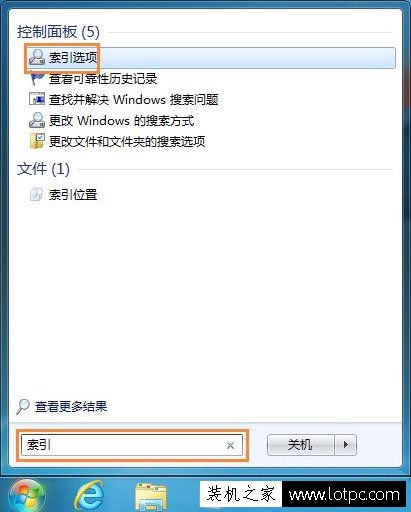
2、弹出来的索引选项窗口中,明确的罗列了已经创seo网站关键词优化建了索引的路径,如有删除,点击“修改”按钮。如下图所示:
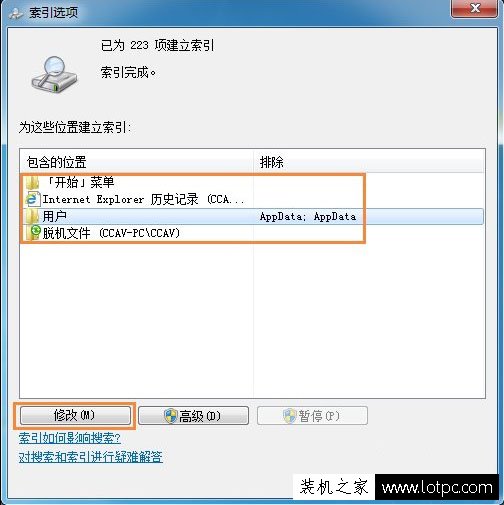
3、弹出来的索引位置窗口,可以看到已经创建索引的路径都在这里显示而且其前边有可选框,如果要取消,在相应的选择框中取消勾,点击确定。如下图所示:
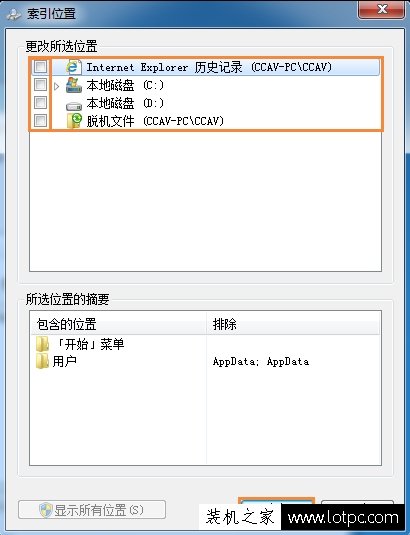
以上就是妙手电脑分享的Win7电脑取消文件夹索引的方法,如果你不需要文件夹索引功能,不妨通过以上的步骤来取消文件夹索引。
相关itss知识管理的核心是什么itgege知识共享社区的微博。声明: 本文由我的SEOUC技术文章主页发布于:2023-06-27 ,文章Win7系统索引怎么删除?Win7电脑取消文件夹索引的主要讲述索引,文件夹,Win网站建设源码以及服务器配置搭建相关技术文章。转载请保留链接: https://www.seouc.com/article/it_21276.html

















